隨著Win10正式版呼之欲出,微軟已經提前開始向Win7和Win8用戶開始推送Win10免費升級提示,很多朋友電腦桌面右下角的任務欄處會多了一個“Win10升級提示按鈕”如下圖所示。由於新系統初期往往存在不少Bug,加之不少用戶暫時也不想升級Win10,而每天再電腦任務欄多了一個Win10升級按鈕,看著確實很不舒服,尤其有強迫症的人群更是如此。那麼,Win10推送怎麼關閉呢?下面百事網小編帶來史上最全的Win10升級提示關閉方法。
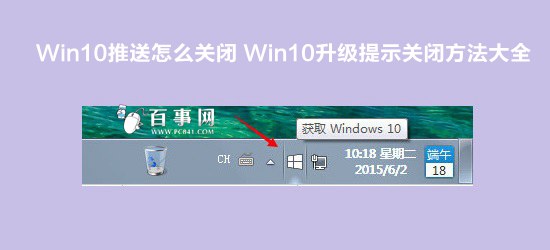
win10推送怎麼關閉 Win10升級提示關閉方法大全
一、臨時關閉Win10升級提示圖標
如果只是暫時不想升級Win10,不想看到這個Win10升級提示圖標,我們可以臨時關閉這個按鈕,具體方法如下。
1、在電腦桌面的任務欄空白處點擊鼠標右鍵,在彈出的菜單中,點擊“啟動任務管理器”,如下圖所示。
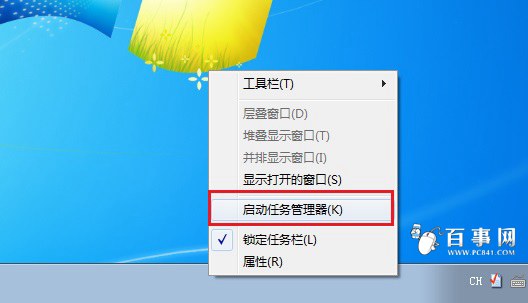
2、在打開的電腦任務管理器中,找到GWX.exe進程,然後將其結束掉,之後電腦桌面上的Win10升級提示就會消失。
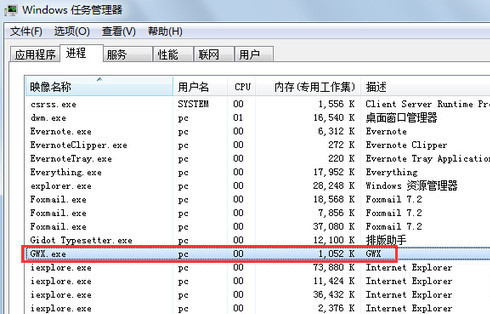
這種方法只能臨時去掉Win10升級圖標,下次重啟電腦又會出現,大家可以再次使用上面的方法步驟關閉即可。這種方法的好處是,後期升級方便,缺點是每次開機都要手動關閉一次。